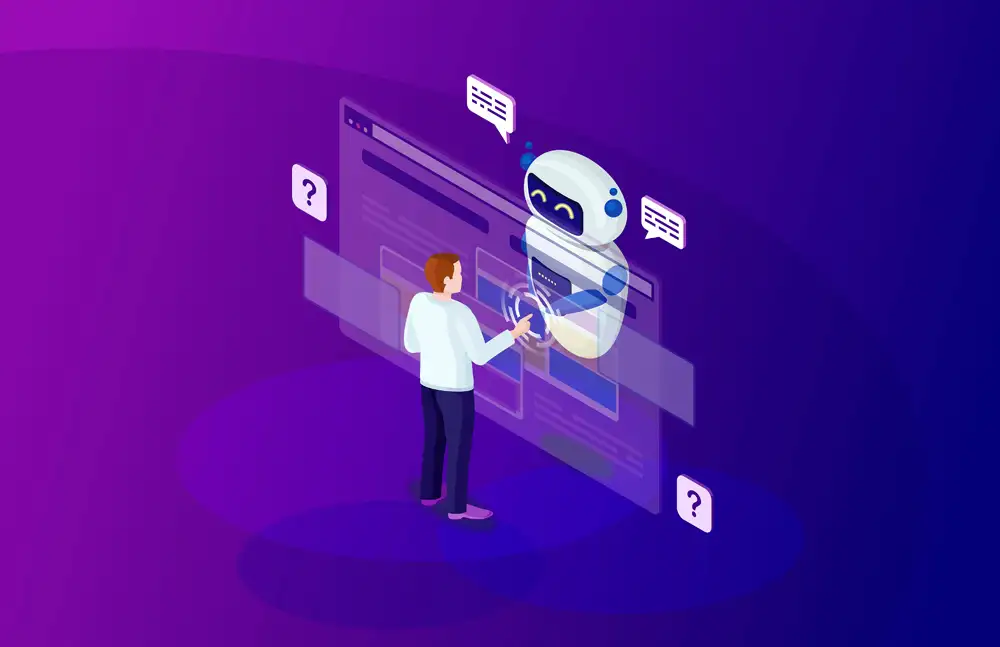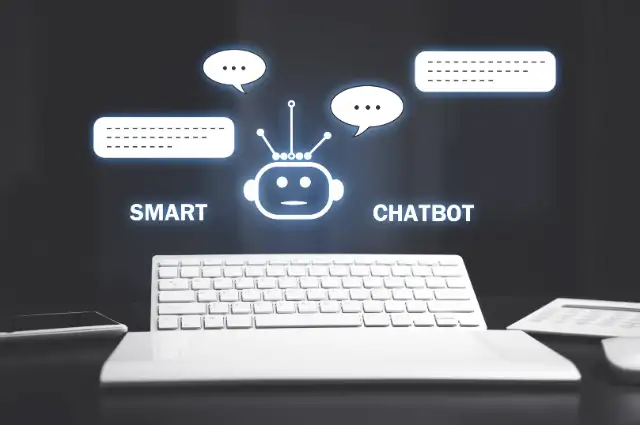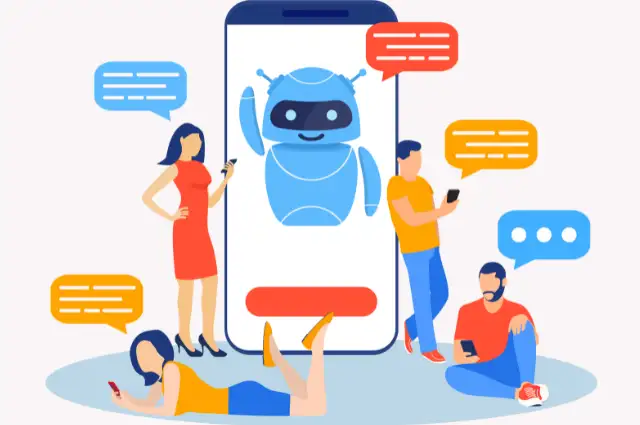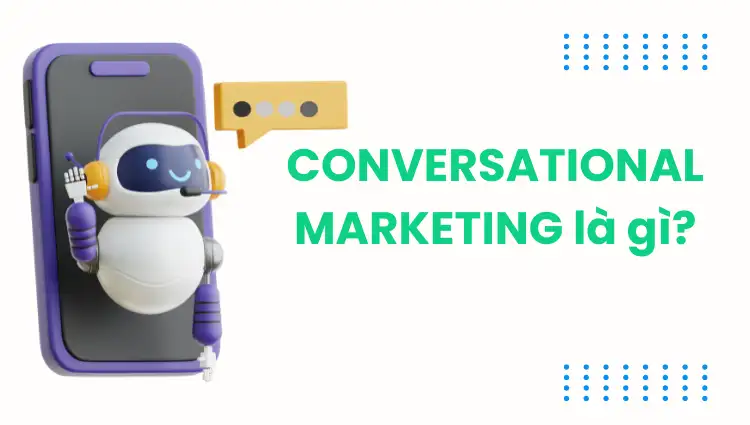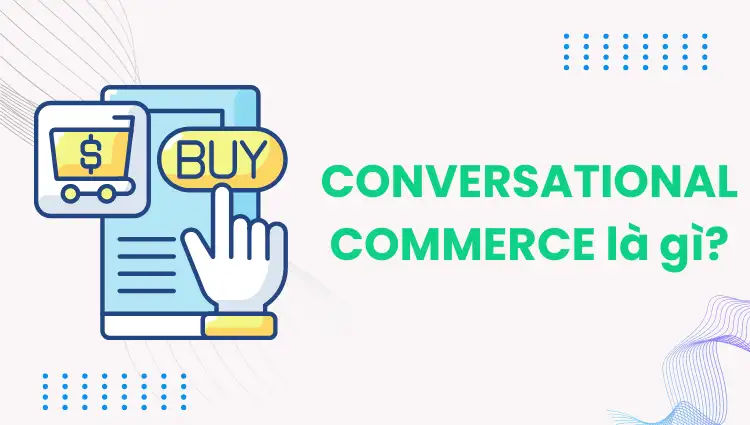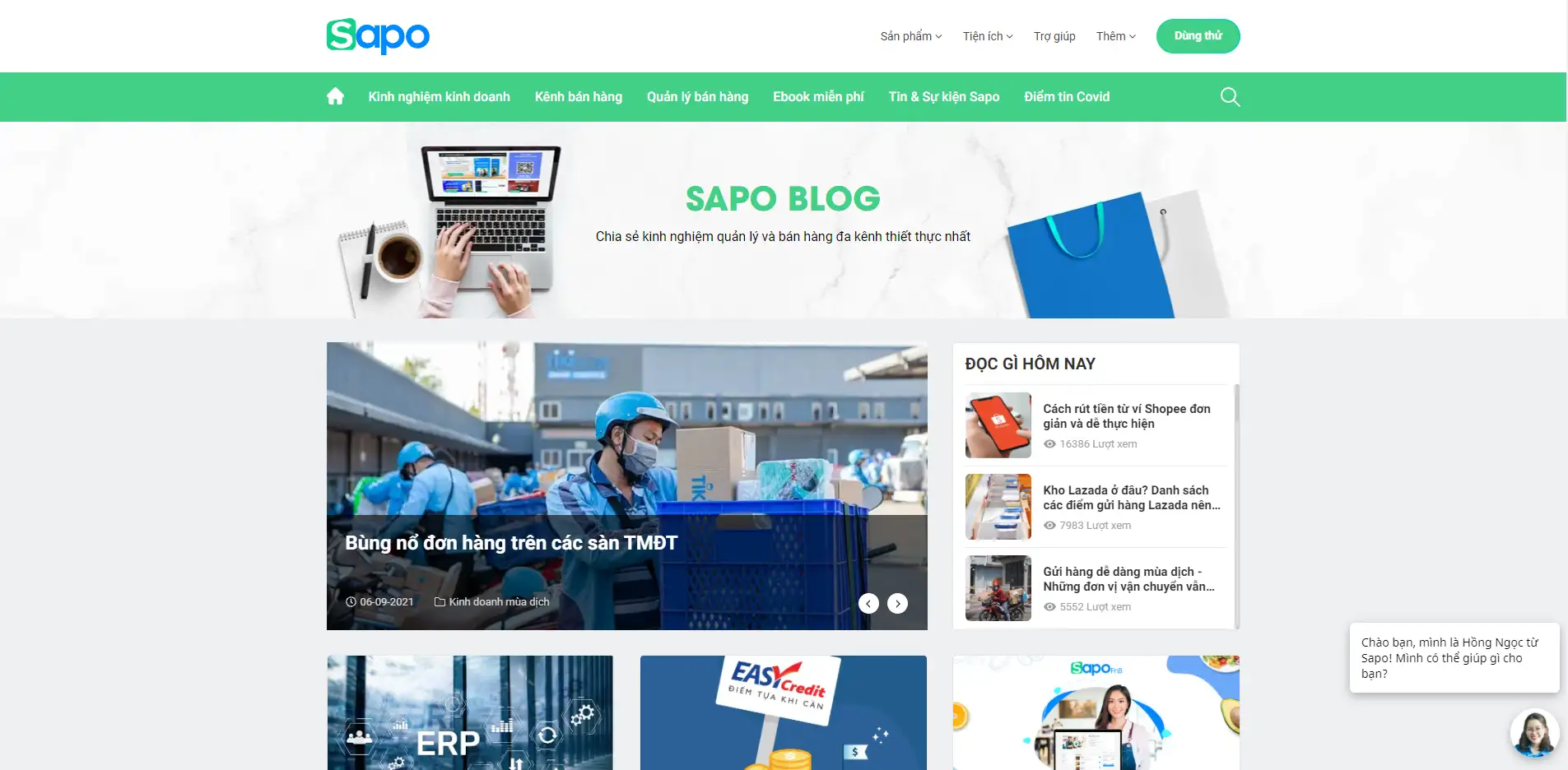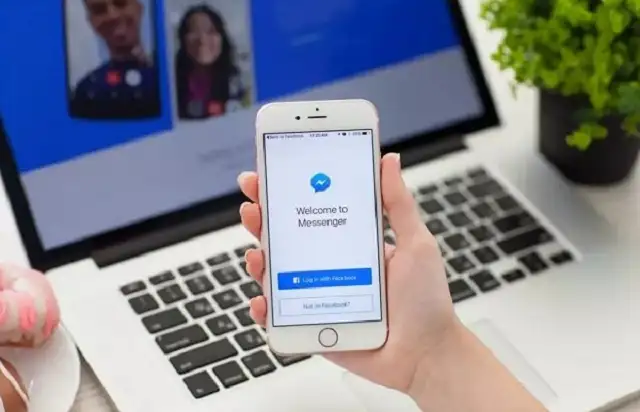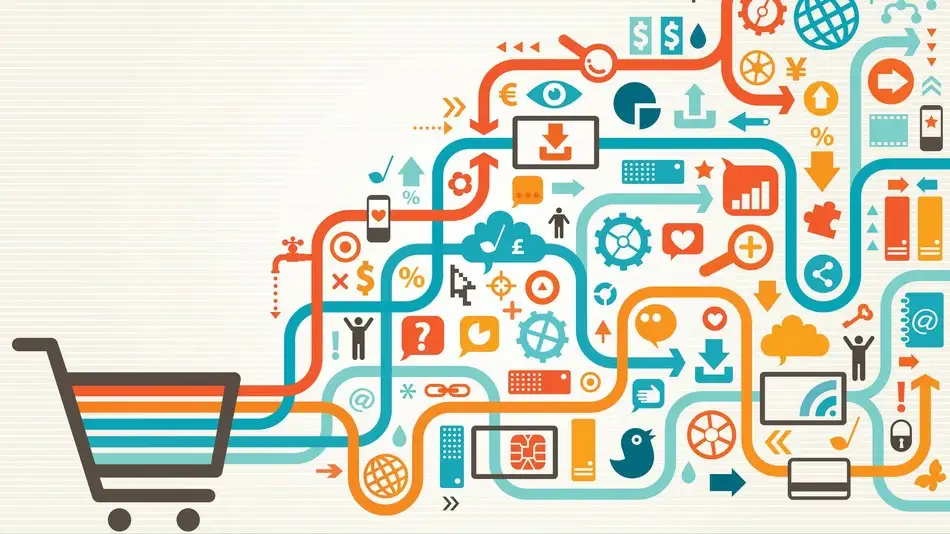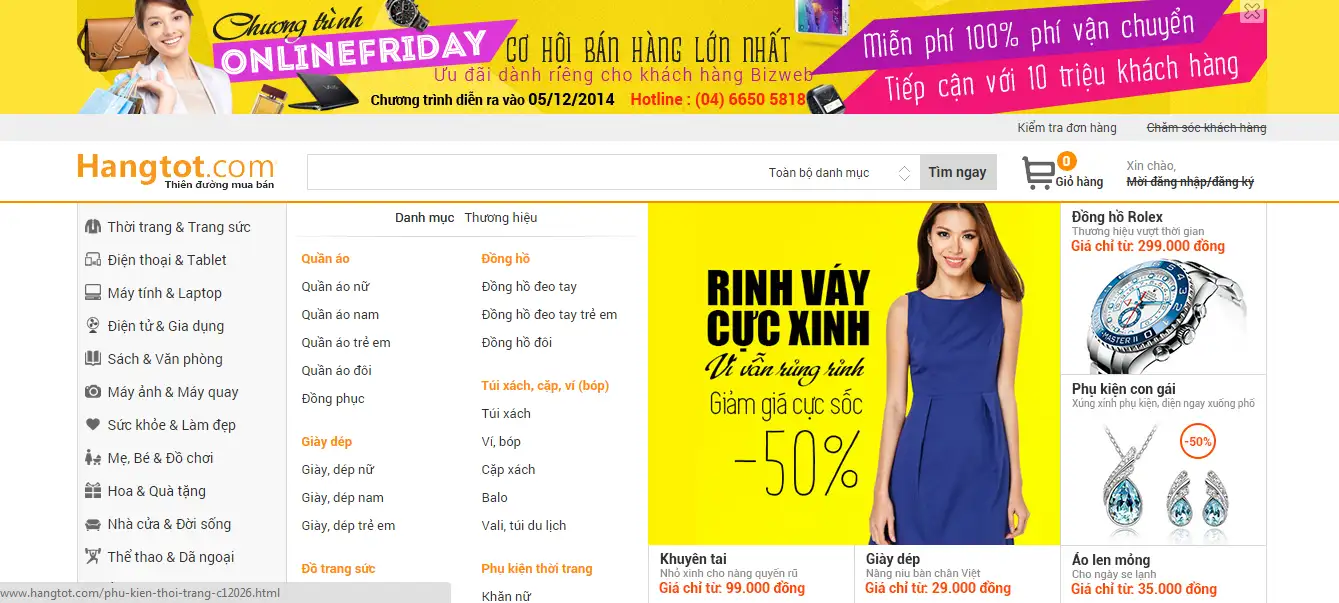Chưa có sản phẩm trong giỏ hàng.
Hướng dẫn cách tìm tin nhắn ẩn trên Zalo
Nhiều người sử dụng Zalo chủ yếu để nghe, gọi và nhắn tin miễn phí. Nhưng liệu bạn có biết rằng, Zalo có 1 tính năng rất thú vị đó chính là ẩn tin nhắn hay chưa? Nếu đây chính là tính năng bạn đang muốn tìm hiểu, hãy tham khảo các cách ẩn tin nhắn, tìm – mở và bỏ ẩn Zalo một cách dễ dàng nhất nhé.
1. Cách ẩn tin nhắn Zalo
- Cách 1
Bước 1: Mở ứng dụng Zalo trên điện thoại của bạn
Bước 2: Tại danh sách tin nhắn của bạn → Chọn đoạn hội thoại bạn muốn ẩn → Vuốt nhẹ sang bên trái
Bước 3: Tại dấu 3 chấm hiển thị → Bạn click vào → Chọn “Ẩn trò chuyện”
Bước 4: Khi này, Zalo sẽ yêu cầu bạn đặt mã Pin, khi này, bạn hãy chọn dãy 4 số dễ nhớ → Xác nhận lại 1 lần nữa và hoàn thành
Bước 5: Zalo sẽ hiện lên hộp thông báo cách ẩn tin nhắn Zalo của bạn đã thành công. Và từ giờ, bạn có thể yên tâm cuộc trò chuyện của bạn sẽ không xuất hiện tại danh sách tin nhắn nữa.
- Cách 2
Cách ẩn tin nhắn Zalo này thì đơn giản hơn, bạn hãy làm theo các bước sau:
Bước 1: Mở ứng dụng Zalo trên điện thoại của bạn → Bấm vào cuộc trò chuyện mà bạn cần ẩn
Bước 2: Tại biểu tượng 3 dấu gạch → Bạn click vào đó → Kéo xuống dưới sẽ thấy mục “ẩn trò chuyện”
Bước 3: Gạt nút cho chuyển sang màu xanh dương. Zalo cũng sẽ yêu cầu bạn điền và xác nhận mã pin. Làm tương tự như các bước 4, 5 của cách ẩn tin nhắn Zalo đã hướng dẫn phía trên là bạn đã hoàn thành.
2. Cách tìm tin nhắn ẩn trên Zalo
Để tìm tin nhắn Zalo đã ẩn đi, bạn hãy làm như sau;
Bước 1: Mở ứng dụng Zalo trên điện thoại của bạn → Click vào biểu tượng “tìm kiếm”
Bước 2: Hãy nhập mã pin của cuộc trò chuyện mà bạn đã thiết lập (trong hướng dẫn cách ẩn tin nhắn Zalo đã đề cập tới).
Khi nhập đúng, Zalo sẽ lập tức gợi ý ngay cho bạn danh bạ – người mà bạn đã ẩn trò chuyện. Bạn chỉ cần mở ra và nói chuyện như bình thường, đối phương cũng không biết được cuộc trò chuyện giữa họ và bạn đang bị ẩn đi,
3. Cách bỏ ẩn tin nhắn Zalo
Với cách bỏ ẩn tin nhắn Zalo, bạn sẽ làm như sau:
Bước 1: Mở ứng dụng Zalo trên điện thoại của bạn → Nhập mã pin để tìm kiếm cuộc trò chuyện bạn đã ẩn → Bấm vào cuộc trò chuyện đó
Bước 2: Tại biểu tượng 3 dấu gạch → Bạn click vào đó → Kéo xuống dưới sẽ thấy mục “Bỏ ẩn trò chuyện”
Bước 3: Zalo sẽ yêu cầu bạn xác nhận lại 1 lần xem bạn có thực sự muốn bỏ ẩn tin nhắn Zalo tài khoản này hay không, nếu đã chắc chắn, bạn hãy click vào “hiện”.
Vậy là cuộc trò chuyện đã xuất hiện lại trên danh sách tin nhắn. Và tất nhiên, những gì mà bạn đã chia sẻ với người kia trong lúc trò chuyện ẩn đều sẽ xuất hiện. Trừ khi bạn xóa thì những tin nhắn đó mới biến mất khi bạn mở ẩn.
4. Quên mã Pin cuộc hội thoại thì phải làm sao?
Cũng không ít trường hợp, áp dụng cách ẩn tin nhắn Zalo xong quên mất mã Pin. Đừng lo, bạn vẫn tìm được cuộc trò chuyện đó, chỉ cần với các bước sau:
Bước 1: Mở ứng dụng Zalo trên điện thoại của bạn → Tìm kiếm tên danh bạ mà bạn đã ẩn → Bấm vào cuộc trò chuyện đó
Bước 2: Tại bước nhập mã pin → Click vào dòng chữ “cài đặt lại mã”
Bước 3: Hãy chọn “xóa mã pin”
Lưu ý rằng, sau khi xóa mã Pin, cuộc trò chuyện của bạn sẽ bị xóa hết, và để ẩn tin nhắn Zalo, bạn sẽ phải thực hiện lại tất cả các bước, trong đó bao gồm cả việc đặt lại mã Pin. Lần ẩn này nhớ đừng quên mã Pin nữa nhé, vì mỗi lần đặt lại bạn sẽ mất tất cả dữ liệu về cuộc trò chuyện đó.
Trên đây là tổng hợp các cách ẩn tin nhắn Zalo, tìm và mở tin nhắn Zalo cũng như cách xử lý khi quên mã Pin mở tin nhắn. Đừng bỏ lỡ tính năng thú vị cũng như những mẹo hay khi sử dụng Zalo nhé, chúc các bạn thành công.
Xem thêm: 7 cách bán hàng trên Zalo hiệu quả chốt trăm đơn mỗi ngày
Có thể bạn quan tâm:
Bài viết cùng chủ đề:
-
Temu là gì? Bí kíp bán triệu đơn hàng dễ dàng trên sàn Temu
-
Kịch bản chatbot mẫu là gì? Làm thế nào để xây dựng kịch bản chatbot hiệu quả?
-
Chatbot AI là gì? Chatbot AI khác gì so với Chatbot thông thường?
-
Top 5 phần mềm chatbot miễn phí tốt nhất cho doanh nghiệp
-
Conversational Marketing là gì? Bí kíp triển khai tiếp thị hội thoại thành công
-
Conversational Commerce là gì? Từ A-Z xu hướng kinh doanh đang lên tại Việt Nam
-
Voice commerce là gì? Tìm hiểu xu hướng mới trong ngành TMĐT
-
Top 9 app tăng follow TikTok miễn phí 2024
-
Chia sẻ kinh nghiệm kinh doanh hiệu quả giúp nhà bán hàng có thêm 90 phút mỗi ngày
-
Làm sao để đỡ sợ bán hàng?
-
TOP 3 app quản lý page facebook hiệu quả cho chủ shop 2024
-
7 bí quyết để cải thiện chiến lược kinh doanh thương mại điện tử
-
20 lời khuyên giúp Startup Việt Nam thành công trong thương mại điện tử
-
Tạo dựng trải nghiệm – tương lai của thương mại điện tử
-
Tạo dựng niềm tin cho website thương mại điện tử
-
Một số hình thức tấn công trong thương mại điện tử (phần 1)